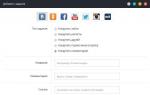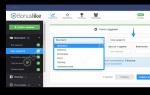Cada vez recibimos más preguntas relacionadas con el hecho de que Punto Switcher se congela y no cambia automáticamente los diseños en Outlook, Word, Excel y otras aplicaciones de Microsoft Office.
Consideremos posibles formas de resolver este problema:
1. Es posible que haya habilitado la opción de corrección de diseño de MS Office que está interfiriendo con Punto Switcher. Puede desactivar esta función de la siguiente manera:
- ¿Seleccione opciones? Además (Avanzado).
- Haga clic en Aceptar.
MS Outlook
- Vaya a la pestaña Archivo.
- ¿Seleccione opciones? Correo (formato de correo).
- ¿Hacer clic en el botón Opciones del editor? Además (Avanzado).
- En la sección Opciones de Word, desactive la opción Cambiar automáticamente el teclado para que coincida con el idioma del texto circundante.
- Haga clic en Aceptar.
2. Si tiene problemas al utilizar la función Autotexto en programas de MS Office:
- Vaya a Configuración de Punto Switcher.
- En la sección Solución de problemas, habilite la opción No cambiar el diseño usando las teclas Tabulador e Intro.
3.
Existe la posibilidad de que el problema se solucione desactivando las “Correcciones ortográficas automáticas”.
MS Outlook
Opciones -> Correo -> Opciones del editor -> Opciones de autocorrección
MS Word
Herramientas -> Opciones de Autocorrección -> Autocorrección
4. Otra solución para MS Outlook
- Vamos:
Archivo > Opciones > Correo > Botón superior derecho “Opciones del editor…”
Archivo > Opciones > Correo > En la parte superior derecha está el botón “Opciones del editor…” - Encontramos:
Sección (izquierda): “Revisión” > Subsección 2: “Al corregir la ortografía en Outlook”
Sección (izquierda): Ortografía > Subsección 2: Al corregir la ortografía en Outlook - Exponemos:
— Revisa la ortografía mientras escribes = APAGADO
- Revisar gramática con ortografía = APAGADO
— También revisa la gramática mientras escribes = Desactivado. - Encontramos:
Sección (izquierda): “Avanzado” > Subsección: “Opciones de edición” - Exponemos:
— Cambia automáticamente el teclado para que coincida con el idioma del texto circundante = APAGADO
— Cambiar automáticamente la distribución del teclado según el idioma del texto circundante = Desactivado.
5.
Si ninguno de estos puntos ayuda, puede probar la siguiente opción:
Vaya a Configuración de Punto Switcher -> pestaña Avanzado -> Desmarque todas las casillas.
Pasaste mucho tiempo escribiendo el texto del mensaje sin mirar la pantalla, y cuando llegó el momento de enviarlo, viste que estabas escribiendo en formato inglés. ¿Situación común? Con la utilidad de Punto Switcher podrás olvidarte de este tipo de incidencias.
Características del programa
Cuando este pequeño programa de Yandex está instalado en su computadora o computadora portátil, detecta automáticamente si está ingresando texto en el diseño correcto.
Por ejemplo, escribes un mensaje en el Messenger en ruso y te olvidas de cambiar del inglés. La combinación de teclas presionadas no corresponde a una sola palabra en inglés, lo que le da al programa el derecho de eliminar inmediatamente el texto ingresado y reemplazarlo con ruso, cambiando automáticamente el diseño.
Las acciones del programa son similares en relación con las palabras en inglés ingresadas con el diseño en ruso activado. En pocas palabras, Punto Switcher te permite olvidarte de cambiar la distribución del teclado. Una señal sonora le recuerda el cambio automático de idioma.
Además la aplicación:
- mantiene un diario totalmente controlado por el usuario de todo el texto escrito desde el teclado;
- tiene integración con diccionarios en línea y otros servicios que le permiten conocer el significado o la traducción de la palabra seleccionada;
- cambia el caso del texto ya impreso;
- corrige automáticamente los errores tipográficos;
- tiene soporte para teclas de acceso rápido;
- Reemplaza palabras según patrones dados.
Instalación
La aplicación es gratuita, así que para instalar el programa Punto Switcher, simplemente vaya al enlace: https://yandex.ru/soft/punto/ y descargue el instalador.
El proceso de instalación en sí es trivial y se construye según el principio habitual de "siguiente, más lejos...". No olvide desactivar las casillas de verificación para instalar software adicional si no lo necesita.

Si no necesita extensiones y servicios de Yandex, debe desmarcar los elementos correspondientes
Punto Switcher es igualmente compatible con todas las versiones actuales de los sistemas operativos de Microsoft, incluido Windows 10. Lamentablemente, el programa no está disponible para teléfonos.
Uso
En su mayor parte, el programa funciona automáticamente en segundo plano, lo que hace que trabajar en la computadora sea cómodo y evita que el usuario realice movimientos innecesarios. Inmediatamente después de la instalación y el primer inicio, verá otro ícono de diseño en la esquina inferior derecha de la pantalla. Al hacer clic derecho sobre él se abre una lista de todas las posibilidades.

Desde aquí puede acceder al portapapeles, a todas las configuraciones de Punto Switcher, habilitar y deshabilitar el cambio automático de diseño (puede hacerlo usted mismo presionando una determinada tecla; todo el texto impreso con el diseño incorrecto se corregirá). Al profundizar en la lista de configuraciones, puede personalizar el funcionamiento de la aplicación a su medida.
Daré un ejemplo de cómo deshabilitar Punto Switcher cuando trabajo en Photoshop. Utilizo Photoshop muy a menudo y trabajo principalmente usando teclas de acceso rápido. Para que el interruptor de punto no interfiera con un trabajo cómodo, comencé a buscar en la configuración cómo deshabilitar el cambio de distribución del teclado mientras se ejecuta el programa. Al final tuve que hacer lo siguiente:
- Busque el elemento "Programas de excepción" en la configuración de Punto Switcher, haga clic en "Agregar"

- Luego, al hacer clic en el elemento del menú "examinar", busque el programa (en mi caso Photoshop) en su computadora.

- Seleccione el programa y presione el botón “Abrir”. El programa se agregará a la lista de programas de excepción.

- Haga clic en Aceptar"
Ahora, mientras trabaja en Photoshop, la utilidad Punto Switcher está inactiva. Sin embargo, funciona bien en otras aplicaciones.
Eliminación
Con el tiempo, algunos usuarios comienzan a molestarse por la arbitrariedad con los diseños y, queriendo tomar el control completamente en sus propias manos, buscan una manera de desactivar Punto Switcher. Para hacer esto, simplemente vaya a la configuración y en la pestaña “General” desmarque la opción “Ejecutar cuando se inicie Windows”.

Si está pensando en desinstalar la utilidad, hágalo de la forma habitual: Panel de control - Programas y características o utilice la eliminación profunda utilizando una especial.
Conclusión
Si tiene que escribir grandes volúmenes de texto todos los días e ingresar contraseñas de vez en cuando en diferentes diseños, Punto Switcher para Windows será un gran asistente. Y para que no empiece a irritar, cuide la configuración individual.
¿Qué hacer si Punto Switcher no funciona? Hemos recopilado todos los posibles problemas que surgen cuando el programa opera en diferentes entornos, la aparición de conflictos, sus causas y posibles acciones del usuario.
Pueden ocurrir problemas y errores al trabajar con el keylogger Punto Switcher.
Comencemos con la queja más común de que Switcher no cambia de diseño.
Ausencia
La falta de cambio (o que la primera letra no se corrija) puede ocurrir debido a la instalación de interruptores como “Switch It!” en la PC. o RusLat.
Incorrecto
Puede aparecer cuando se utilizan otros idiomas (además del ruso y el inglés) en el sistema. Habilitar la opción de cambio automático en "Solución de problemas" "Configuración" solo entre ellos eliminará los saltos inesperados del indicador al usar un tercer idioma.

Inesperado al editar una palabra
Para evitar que ocurra este cambio, debe habilitar las "Teclas del cursor" en "Configuración" - "Solución de problemas". Luego, al corregir una palabra usando estas teclas, no habrá cambio (sin embargo, al mover el cursor con el mouse, permanecerá).
Las teclas de acceso rápido no funcionan
Ocurre cuando la entrada (agregada por el usuario) entra en conflicto con el sistema o combinaciones utilizadas en otros programas. El problema se puede evitar si asigna teclas de acceso rápido a una combinación de Win, Ctrl, Shift o Alt.
Corrección de abreviaturas ingresadas.
Desactive la herramienta "Corregir abreviaturas" en la configuración general avanzada.

Conversión
Puede faltar en utilidades que no admiten copiar y pegar usando teclas conocidas como Ctrl, C y V.
Uso incorrecto
Otras aplicaciones
Posible (especialmente cuando se usa Telegram, IntelliJ IDEA, WhatsApp, Synergy, PhpStorm, QIP y otros), ya que inicialmente no existía tal cálculo. Sin embargo, los desarrolladores afirman que están trabajando en esta dirección.
en palabra 2010
Si MS Office no funciona con Punto Switcher, lo más probable es que el diseño de MS Office entre en conflicto con Punto. Para desactivarlo necesitas:
- abre la aplicación;
- vaya a "Avanzado" en "Opciones" ("Archivo");
- en las "Opciones de edición", rechace cambiar el teclado según el idioma del texto circundante;
- haga clic en Aceptar.
Outlook 2010
- abierto;
- abra la pestaña "Correo" en "Opciones" ("Archivo");
- en “Opciones del editor” seleccione “Avanzado”;
- En el elemento "Opciones de edición", desactive el cambio automático según el idioma del texto circundante.
Texto automático
Para evitar errores al usar Autotexto en MS Office, debe marcar la casilla junto a "No cambiar usando Tab y Enter" en la "Configuración" de "Solución de problemas" del Switcher.

ventanas 8 y 10
Escriba en los comentarios sobre su trabajo en el programa y su éxito en superar los errores.
El cambio de diseño no siempre ocurre o la primera letra no está corregida
Si tiene instalados otros selectores de idiomas (por ejemplo, "RusLat" o "Switch It!"), este problema puede ocurrir debido a un conflicto de programa. Denuncialo vía .
El diseño cambia inesperadamente al editar una palabra
Esto sucede porque el programa percibe los caracteres que agregó moviendo el cursor como una nueva palabra.
Para evitar que el diseño cambie al corregir una palabra, en el menú Configuración → Solución de problemas habilite las opciones de “teclas de cursor” (teclas de flecha). Ahora, cuando corrijas una palabra usando estas teclas, el diseño no cambiará.
Nota. Si mueve el cursor del mouse, el programa tratará la corrección como una palabra nueva y el diseño puede cambiar.
Algunas teclas no funcionan o funcionan incorrectamente
Es posible que al configurar las teclas haya habido un conflicto con las teclas de acceso rápido del sistema o con los atajos de teclado en otros programas. Verifique la configuración de sus teclas de acceso rápido en el menú Ajustes. El problema se puede evitar si asigna teclas como teclas de acceso rápido en combinación con teclas de servicio: Control, Alt., Cambio o ventanas.
Punto Switcher corrige frecuentemente las abreviaturas que utilizas
Intente agregar la abreviatura al diccionario (menú Configuración → Reglas de cambio) y enviarlo a los desarrolladores.
También puedes desactivar la opción. Abreviaturas correctas en el menú Configuración → General → Avanzado.
Cambio automático incorrecto al escribir palabras en ruso o inglés
Quizás la razón sea que utiliza diseños para otros idiomas, además del ruso y el inglés.
Ir al menú Configuración → Solución de problemas y habilita la opción Cambio automático solo entre diseños en ruso e inglés- entonces Punto Switcher sólo cambiará entre estos dos idiomas. O habilite la opción: Punto Switcher rastreará la entrada de texto solo en sus dos idiomas principales.
Punto Switcher no siempre cambia los diseños correctamente cuando hay otros idiomas en el sistema
Punto Switcher puede cambiar correctamente el diseño entre ruso e inglés. Si al corregir el diseño el idioma cambia al tercer idioma instalado en el diseño, o al escribir en un tercer idioma el diseño cambia a otro idioma, siga estos pasos:
Ir a Ajustes Punto Switcher.
en el capitulo Solución de problemas habilitar opciones Tenga en cuenta la entrada solo en los teclados ruso e inglés. Y Cambio automático entre diseños en ruso e inglés.
El programa no funciona correctamente en algunas aplicaciones.
Inicialmente, Punto Switcher no estaba diseñado para su uso en aplicaciones de consola, por lo que pueden surgir problemas al trabajar con ellas. También son posibles problemas al trabajar con programas como Telegram, WhatsApp, IntelliJ IDEA, PhpStorm, Synergy, QIP, Miranda, AutoCad.
Estamos mejorando constantemente Punto Switcher. Los problemas causados por programas en cuyo desarrollo no participamos directamente toman algún tiempo.
La conversión de texto seleccionado no funciona en algunos programas
Es posible que la conversión de texto no funcione en programas que no admiten la copia al portapapeles mediante Control + C e insertar por Control + V. Si es posible, configure el programa que está utilizando para trabajar con estas combinaciones de teclas.
Funcionamiento inestable de Punto Switcher con aplicaciones de MS Office
Es posible que haya habilitado la opción de corrección de diseño de MS Office que está interfiriendo con Punto Switcher.
Para desactivar esta opción, haga lo siguiente:
MS Word 2010
Abra MS Word 2010.
Ir a la pestaña Archivo (Archivo) → Opciones (Opciones) → Además (Avanzado).
en el capitulo Opciones de edición (Opciones de palabras) desactivar la opción Cambie automáticamente la distribución del teclado según el idioma del texto circundante (Cambiar automáticamente el teclado para que coincida con el idioma del texto circundante).
Haga clic en Aceptar.
Outlook 2010
Abra MS Outlook 2010.
Ir a la pestaña Archivo (Archivo) → Opciones (Opciones) → Correo (Formato de correo).
Punto Switcher no funciona en un programa que se ejecuta con derechos de administrador (en Windows 8 y 10)
En Windows 8 y 10, es posible que los programas que se ejecutan sin derechos de administrador no funcionen completamente con los programas que se ejecutan con derechos de administrador. De forma predeterminada, Punto Switcher se ejecuta sin derechos de administrador.
Para evitar esto, inicie Punto Switcher con la opción habilitada Ejecutar con derechos de administrador(en el menú Configuración → General).
Problemas con Microsoft Word 2016
Puede surgir un conflicto entre Punto Switcher y otros programas debido a una falta de coincidencia de algoritmos al trabajar con el teclado.
Si tiene una combinación asignada para cambiar la distribución del teclado Control + Cambio, intenta reemplazarlo con Alt. + Cambio. Si el problema persiste, infórmalo a través de .
Problemas con la función Autotexto en WinWord
Ir al menú Configuración → Solución de problemas y habilita la opción No cambie el diseño usando las teclas "Tab" y "Enter".
¿Qué hacer si Punto Switcher no funciona? Hemos recopilado todos los posibles problemas que surgen cuando el programa opera en diferentes entornos, la aparición de conflictos, sus causas y posibles acciones del usuario.
Pueden ocurrir problemas y errores al trabajar con el keylogger Punto Switcher.
Errores de conmutación
Comencemos con la queja más común de que Switcher no cambia de diseño.
Ausencia
La falta de cambio (o que la primera letra no se corrija) puede ocurrir debido a la instalación de interruptores como “Switch It!” en la PC. o RusLat.
Incorrecto
Puede aparecer cuando se utilizan otros idiomas (además del ruso y el inglés) en el sistema. Habilitar la opción de cambio automático en "Solución de problemas" "Configuración" solo entre ellos eliminará los saltos inesperados del indicador al usar un tercer idioma.

Para evitar que ocurra este cambio, debe habilitar las "Teclas del cursor" en "Configuración" - "Solución de problemas". Luego, al corregir una palabra usando estas teclas, no habrá cambio (sin embargo, al mover el cursor con el mouse, permanecerá).
Las teclas de acceso rápido no funcionan
Ocurre cuando la entrada (agregada por el usuario) entra en conflicto con el sistema o combinaciones utilizadas en otros programas. El problema se puede evitar si asigna teclas de acceso rápido a una combinación de Win, Ctrl, Shift o Alt.
Corrección de abreviaturas ingresadas.
Desactive la herramienta "Corregir abreviaturas" en la configuración general avanzada.

Conversión
Puede faltar en utilidades que no admiten copiar y pegar usando teclas conocidas como Ctrl, C y V.
Uso incorrecto
Otras aplicaciones
Posible (especialmente cuando se usa Telegram, IntelliJ IDEA, WhatsApp, Synergy, PhpStorm, QIP y otros), ya que inicialmente no existía tal cálculo. Sin embargo, los desarrolladores afirman que están trabajando en esta dirección.
en palabra 2010
Si MS Office no funciona con Punto Switcher, lo más probable es que el diseño de MS Office entre en conflicto con Punto. Para desactivarlo necesitas:
- abre la aplicación;
- vaya a "Avanzado" en "Opciones" ("Archivo");
- en las "Opciones de edición", rechace cambiar el teclado según el idioma del texto circundante;
- haga clic en Aceptar.
Outlook 2010
- abierto;
- abra la pestaña "Correo" en "Opciones" ("Archivo");
- en “Opciones del editor” seleccione “Avanzado”;
- En el elemento "Opciones de edición", desactive el cambio automático según el idioma del texto circundante.
Texto automático
Para evitar errores al usar Autotexto en MS Office, debe marcar la casilla junto a "No cambiar usando Tab y Enter" en la "Configuración" de "Solución de problemas" del Switcher.

ventanas 8 y 10
Punto Switcher se ejecuta sin derechos de administrador. Pero, como sabe, en los sistemas operativos Windows 10 y 8, es posible que dichas aplicaciones no funcionen correctamente con aquellas que se inician con dichos derechos. Para evitar esto, se recomienda iniciar Punto Switcher con la opción habilitada (“Configuración” - “General”) “Ejecutar con derechos de administrador”.
Microsoft Word 2016
En este caso, puede surgir un conflicto debido a diferencias en los algoritmos de funcionamiento del teclado. La solución es posible reemplazando Ctrl + Shift con Alt + Shift (para cambiar). Después de leer este artículo, podrá solucionar problemas con Switch, incluso en Windows 10.
Escriba en los comentarios sobre su trabajo en el programa y su éxito en superar los errores.
nastroyvse.ru
Problemas al iniciar Punto Switcher en Windows 7, 8.x, 10
Al ejecutar Punto Switcher 3.x o Punto Switcher 4.x en Win 7, 8.x, 10, a veces surgen problemas en los que el programa no puede guardar la configuración o requiere confirmación adicional para ejecutarse con derechos de administrador.



m5-web.com
¿Punto Switcher no guarda la configuración y no cambia de diseño?
Guardar configuraciones y cambiar diseños Por favor califique
Al ejecutar diferentes versiones de Punto Switcher en Windows 7, 8, 10, a veces surgen problemas en los que el programa no puede guardar la configuración, no cambia el diseño automáticamente o requiere confirmación adicional para ejecutarse con derechos de administrador.
Para resolver el problema con los derechos de lanzamiento es necesario:
- Vaya a la siguiente ruta: Inicio > Todos los programas > Accesorios > Herramientas del sistema > Programador de tareas Inicio > Todos los programas > Accesorios > Herramientas del sistema > Programador de tareas
O escriba Programador de tareas en la búsqueda
- Crear una nueva tarea “Crear tarea básica...”
- Nombre: Derechos de administrador para Punto Switcher
- Activador: Al inicio, Al inicio del sistema
- Acción: “Iniciar un programa” y especificar la ruta “C:\Program Files (x86)\Yandex\Punto Switcher\punto.exe”
- Asegúrese de marcar la casilla de verificación "Abrir el cuadro de diálogo Propiedades para esta tarea cuando hago clic en Finalizar" y seleccione "Ejecutar con los privilegios más altos" en el cuadro de diálogo que se abre.
- En la configuración de Punto Switcher, desmarque la opción "Ejecutar cuando se inicie Windows"
- Reinicia tu computadora


Preguntas similares: Punto Switcher ha dejado de funcionar y no cambia de diseño automáticamente. Si el problema no está en los derechos de administrador, puede restaurarlo de la siguiente manera:
- Debe habilitar la visibilidad de archivos y carpetas ocultos Inicio -> Panel de control -> Apariencia -> Opciones de carpeta -> pestaña "Ver" -> En él, marque el interruptor "Mostrar archivos, carpetas y unidades ocultos".
- A través de “Mi PC” o Explorador, vaya al directorio con los datos del usuario en la unidad del sistema: C:\Users\User_name\AppData\Roaming\Yandex\Punto Switcher\User Data
- En esta carpeta encontramos y eliminamos el archivo preferencias.xml
- Reinicie la computadora o descargue el programa y ejecútelo nuevamente.
- Punto Switcher vuelve a funcionar, ¡la configuración se guarda! Después de estos pasos, se recomienda ocultar archivos y carpetas nuevamente.
¿Por qué no siempre cambia el diseño o no se corrige la primera letra? Es posible que tenga instalados otros selectores de idiomas (por ejemplo, RusLat o Switch It!), este problema puede ocurrir debido a un conflicto de programa.
Quizás esto te ayude: ¿La ejecución automática de Punto Switcher no funciona en Windows 7, 8, 10?
Punto-Switcher.su
Cómo deshacerse de Punto Switcher en Windows 10 para que no queden rastros
¡Hola camaradas! Seguro que muchos de vosotros utilizáis algún programa para cambiar de idioma automáticamente. Esto es muy conveniente al ingresar texto que contiene palabras en ruso e inglés. Pero a veces el software no funciona como se esperaba y hay que deshacerse de él. Hoy te diré cómo eliminar Punto Switcher en Windows 10.
Quizás esta sea una solución demasiado radical y, para empezar, simplemente puede apagar el programa por un tiempo para comparar la conveniencia de escribir con y sin él. Pero, como muestra mi experiencia personal, es mejor cambiar la configuración de idioma usted mismo, en lugar de brindar esta oportunidad a un software pseudointeligente. Ya lo he instalado varias veces con la esperanza de que mejore. Pero, ay... Aunque, esta es mi opinión personal, que no tiene por qué coincidir necesariamente con la tuya.
- Cerrar
- Quitar PS del inicio
- Eliminación
Cerrar
Si desea deshabilitar temporalmente PS, debe encontrar el ícono de la aplicación en el panel de notificaciones, abrir el menú contextual y "Salir", como se muestra en esta captura de pantalla:

Cuando necesites volver a utilizar Punto, puedes iniciarlo nuevamente desde un acceso directo del escritorio o desde el menú Inicio.

Descubrimos cómo apagarlo. Pero hay otro punto interesante. En la configuración de la aplicación, puede especificar una lista de programas en los que no se utilizará el cambio de idioma. Esto será útil para los jugadores que están molestos por los bloqueos constantes y las notificaciones emergentes en medio del juego.
Para hacer esto, seleccione el elemento superior "Configuración" en el menú contextual de PS. A continuación, seleccione la pestaña "Excepciones".

El botón Agregar abrirá el Explorador, donde deberá especificar la carpeta con la aplicación para la que no desea utilizar Switcher.
Quitar PS del inicio
Hay varias formas de hacer esto. La forma más sencilla es ir a la configuración del programa y desmarcar la casilla junto a "Ejecutar al inicio":

No olvide reiniciar su PC para comprobarlo.
Si por alguna razón sobrenatural el método anterior no ayudó, puede utilizar los servicios de software de terceros. Recomiendo la utilidad gratuita CCleaner, que tiene muchas funciones útiles y se actualiza constantemente.
- Una vez descargada la aplicación (aquí está el enlace), debe instalarla.
- Ejecútelo y seleccione la sección "Servicio" a la izquierda.
- Vaya a "Inicio".
- Buscamos Punto en la lista y lo desactivamos/eliminamos.
- Reinicia la PC y disfruta del resultado.

Eliminación
Si desea borrar completamente de su memoria todas las menciones del software molesto de Yandex, la forma más sencilla es utilizar CCleaner previamente instalado.
En la pestaña de servicio, seleccione "Desinstalar programas", busque PS y elimínelo.
También puede utilizar las funciones estándar de Windows 10. Para ello, vaya al "Panel de control". Esto se hace de forma muy sencilla. Haga clic derecho en "Inicio" y seleccione el elemento con el nombre apropiado en el menú.
A continuación, haga clic en la sección "Programas y características". Después de abrir la ventana y esperar unos segundos, se cargará la lista completa de aplicaciones instaladas. Si hay demasiados, puede utilizar la búsqueda (en la esquina superior derecha).
Selecciona nuestro Punto Switcher favorito y haz clic en el botón “Eliminar”. ¡Eso es todo!
Permítanme señalar de inmediato que este método no funciona en la mayoría de los casos. Como mínimo, quedarán rastros de este software en los discos y en el registro, que deberán limpiarse manualmente. Por lo tanto, es mejor utilizar el "limpiador" mencionado anteriormente o cualquier otra utilidad de terceros que no sólo elimine el objeto innecesario, sino que también elimine por completo todos sus productos de desecho.
¡Gracias a todos por su atención! Y os recuerdo una vez más que si tenéis alguna duda sobre el tema, podéis dejar comentarios.
Sinceramente, Víctor.
it-tehnik.ru
El conmutador de punto dejó de funcionar.
¿Ha dejado de funcionar el conmutador de punto?
¡Hola amigos! Hace años que tengo instalado Punto Switcher. ¡Programa muy útil! No sé cómo vivía sin ella y cómo seguir viviendo sin ella... Pero recientemente se derrumbó, y por enésima vez.
Antes de esto, hace varios meses, hubo un incidente similar, el programa dejó de cambiar de idioma y como resultado vtyz nfr ybrnj b yt gjyzk...
Lo traté con remoción dura con limpieza completa de las colas. Y después de la instalación todo funcionó como necesitaba. Es una pequeña cosa que tenía un montón de configuraciones instaladas que tuvieron que restaurarse nuevamente, corregir automáticamente los parámetros, etc. ¡Lo principal es que funcionó!
¡Pero este método no es para “tontos” como yo! ¡Somos algo geniales! Hagamos lo siguiente.
Para solucionar el problema de una vez y hasta la próxima, realizamos la operación:
En Windows 7, vaya a Mi PC y haga clic en "Organizar" en la esquina superior izquierda.
En el menú desplegable, seleccione "Opciones de carpeta y búsqueda":

Haga clic en "Mostrar archivos, carpetas y unidades ocultos".

El trabajo preparatorio ha sido completado.
Ahora vayamos a:
Allí encontramos el archivo “preferences.xml” y lo eliminamos, luego de reiniciar el programa.
Punto Switcher vuelve a funcionar, la configuración se guarda y ¡todos están contentos!